컴퓨터를 켰는데 갑자기 파란 화면에 낯선 오류 메시지가 뜬다면, 그 순간의 막막함과 불안감은 말로 다 할 수 없을 거예요. 특히 ‘INACCESSIBLE_BOOT_DEVICE’라는 문구를 마주했을 때는 ‘내 소중한 데이터는 괜찮을까?’, ‘혹시 컴퓨터가 완전히 고장 난 건 아닐까?’ 하는 걱정이 앞서게 됩니다.

저도 비슷한 경험을 해봐서 그 답답함을 너무나 잘 알고 있어요. 멀쩡하게 잘 쓰던 컴퓨터가 갑자기 부팅이 안 되면서 온종일 멘붕에 빠졌던 기억이 생생하네요. 이 오류는 단순히 컴퓨터가 잠시 삐끗한 것이 아니라, 운영체제가 부팅에 필요한 중요한 장치를 찾지 못할 때 발생하는데요.
하드웨어 연결 문제부터 BIOS 설정, 윈도우 시스템 파일 손상 등 원인은 생각보다 다양하답니다. 최근 Windows 10 이나 11 업데이트 이후에 이런 증상을 겪는 분들도 적지 않더라고요. 하지만 너무 좌절하지 마세요!
대부분의 경우 몇 가지 간단한 점검과 설정만으로도 이 골치 아픈 문제를 해결할 수 있습니다. 여러분의 소중한 시간을 지켜드리기 위해, 제가 직접 겪고 찾아낸 실질적인 해결 방법들을 지금부터 정확하게 알아보도록 할게요!
INACCESSIBLE_BOOT_DEVICE 오류, 대체 왜 생기는 걸까요?
도대체 INACCESSIBLE_BOOT_DEVICE가 뭘까요?
컴퓨터를 켜면 늘 보던 윈도우 로고 대신 파란 화면에 ‘INACCESSIBLE_BOOT_DEVICE’라는 섬뜩한 문구가 뜨면 정말이지 심장이 쿵 내려앉는 기분일 거예요. 저도 예전에 딱 한 번 이런 일을 겪었는데, 그날 하루는 정말 아무것도 손에 잡히지 않았어요. 이 오류는 말 그대로 ‘접근할 수 없는 부팅 장치’라는 뜻이랍니다. 컴퓨터가 켜지면서 운영체제(Windows)를 불러오려고 하는데, 필요한 부팅 장치, 즉 윈도우가 설치된 SSD나 HDD를 찾지 못하거나 접근할 수 없을 때 나타나는 현상이에요. 마치 집 현관문을 열려고 하는데 문이 사라진 것과 같은 상황이라고 생각하시면 이해가 쉬울 거예요. 이 부팅 장치에는 윈도우 운영체제와 핵심적인 부팅 파일들이 저장되어 있는데, 여기에 문제가 생기면 컴퓨터는 어떤 명령도 수행할 수 없게 되는 거죠. 단순히 부팅이 안 되는 것을 넘어, 내 소중한 사진, 문서, 작업 파일들이 전부 날아갈까 봐 불안감이 엄습하는 게 당연합니다. 하지만 너무 걱정 마세요. 대부분은 간단한 조치로 해결될 수 있는 경우가 많으니까요.
왜 갑자기 이런 오류가 뜨는 걸까요?
이 오류는 사실 특정 하나의 원인 때문에 발생하는 경우는 드물어요. 여러 가지 복합적인 문제로 나타나는 경우가 많죠. 제가 경험했던 사례를 떠올려보면, 가장 흔한 원인 중 하나는 저장 장치(SSD/HDD) 자체의 물리적인 문제나 연결 불량이었어요. 컴퓨터 내부 케이블이 헐거워지거나, SSD/HDD 자체가 고장 나는 경우죠. 또 다른 큰 원인으로는 윈도우 시스템 파일의 손상을 들 수 있습니다. 갑작스러운 전원 차단이나 악성 코드 감염 등으로 인해 윈도우 부팅에 필요한 중요한 파일이 손상되면 이런 오류가 발생할 수 있어요. 최근에는 윈도우 10 이나 11 의 대규모 업데이트 이후에 드라이버 충돌이나 BIOS/UEFI 설정 변경으로 인해 이 오류를 겪는 분들도 정말 많아졌다고 해요. 저도 업데이트 후에 잠깐 시스템이 불안정했던 경험이 있어서 남일 같지 않더라고요. 이 외에도 새로 설치한 하드웨어 드라이버와 기존 시스템의 충돌, 바이러스 감염, BIOS/UEFI의 잘못된 설정 등 정말 다양한 원인이 있을 수 있습니다. 그러니 하나씩 차근차근 점검해보는 것이 중요해요.
멘붕은 그만! INACCESSIBLE_BOOT_DEVICE 오류, 이렇게 해결해봐요!
가장 먼저 시도해야 할 필수 점검! 간단하게 해결해보기
자, 당황하지 마시고, 가장 기본적인 점검부터 시작해봅시다. 제가 처음 이 오류를 겪었을 때, 가장 먼저 시도했던 방법이자 의외로 많은 분들이 간과하는 부분이 바로 ‘전원 리셋’과 ‘케이블 재연결’이었어요. 먼저 컴퓨터의 전원을 완전히 끄고, 전원 케이블을 콘센트에서 뽑아주세요. 그리고 컴퓨터 본체에 연결된 모든 주변 기기(키보드, 마우스, 모니터 케이블 등)도 잠시 분리합니다. 이 상태로 5 분 정도 기다린 다음, 다시 전원 케이블만 연결하고 컴퓨터를 켜보세요. 간혹 시스템에 남아있는 잔류 전원 때문에 일시적인 오류가 발생하는 경우가 있는데, 이렇게 전원을 완전히 차단하면 해결될 때가 있어요. 만약 이 방법으로 해결되지 않는다면, 컴퓨터 본체 내부의 SSD나 HDD 연결 케이블을 다시 한 번 꼼꼼하게 확인해주세요. 저도 한 번은 SATA 케이블이 살짝 헐거워져서 이 오류가 뜬 적이 있었거든요. 본체 덮개를 열고, SSD 또는 HDD에 연결된 전원 케이블과 데이터 케이블(SATA 케이블)을 완전히 뽑았다가 다시 단단히 연결해보세요. 이 과정에서 먼지가 많다면 에어 스프레이 등으로 가볍게 청소해주는 것도 좋습니다. 정말 간단해 보이지만, 이 단순한 조치만으로도 상당수의 오류가 해결되기도 합니다. 직접 해보니 정말 믿기지 않을 정도로 허무하게 해결될 때도 있더라고요!
BIOS/UEFI 설정, 이것만은 꼭 확인하세요!
하드웨어 연결 문제가 아니라면, 다음으로 의심해볼 수 있는 부분이 바로 BIOS(또는 UEFI) 설정입니다. 컴퓨터가 부팅될 때 가장 먼저 작동하는 것이 바로 이 BIOS인데요, 여기에 부팅 장치에 대한 정보와 각종 하드웨어 설정이 담겨있어요. 만약 이 설정이 잘못되어 있다면 운영체제가 설치된 저장 장치를 제대로 인식하지 못해 오류가 발생할 수 있습니다. 컴퓨터를 켤 때 F2, Del, F10 등 제조사마다 다른 키를 눌러 BIOS/UEFI 설정 화면으로 진입할 수 있어요. 저의 경우 Del 키를 연타해서 들어갔는데, 처음엔 뭐가 뭔지 몰라 당황했었죠.
SSD/HDD 인식 여부 확인하기
BIOS 화면에 들어가면 ‘Main’이나 ‘Storage’, ‘Boot’ 메뉴 등에서 현재 연결된 저장 장치 목록을 확인할 수 있습니다. 여기에 윈도우가 설치된 SSD나 HDD가 제대로 표시되는지 확인해보세요. 만약 목록에 아예 보이지 않는다면, 저장 장치 자체가 고장 났거나 연결이 불량일 가능성이 높습니다. 이럴 때는 위에서 설명한 케이블 재연결을 다시 시도해보거나, 다른 컴퓨터에 연결해서 저장 장치 자체의 이상 유무를 확인해보는 것이 좋습니다.
SATA 모드 변경 (AHCI vs IDE)
또 하나 중요한 설정은 SATA 모드입니다. ‘Advanced’ 또는 ‘Storage Configuration’ 메뉴에 보면 ‘SATA Mode’나 ‘SATA Operation’ 같은 항목이 있을 거예요. 이 항목이 ‘AHCI’로 설정되어 있는지 확인해주세요. 간혹 이 모드가 ‘IDE’로 변경되어 있을 때 INACCESSIBLE_BOOT_DEVICE 오류가 발생하기도 합니다. 특히 윈도우를 설치할 때는 AHCI 모드였는데, 어떤 이유로 인해 IDE 모드로 변경되면 이런 충돌이 발생할 수 있어요. 설정 변경 후에는 반드시 ‘Save & Exit’를 선택하여 변경 사항을 저장하고 재부팅해야 합니다. 제가 예전에 친구 컴퓨터를 봐주다가 이 설정을 AHCI로 바꾸니 한 번에 해결되어서 뿌듯했던 기억이 있네요.
윈도우 부팅 관리자 설정
마지막으로 ‘Boot’ 메뉴에서 ‘Boot Option Priorities’ 또는 ‘Boot Order’를 확인해주세요. 여기에 ‘Windows Boot Manager’가 최우선 부팅 순위로 설정되어 있어야 합니다. 간혹 다른 장치(USB, 네트워크 부팅 등)가 우선순위로 되어 있어 윈도우로 부팅하지 못하는 경우가 있으니, Windows Boot Manager 를 맨 위로 올려주세요.
윈도우 시스템 문제? 고급 복구 옵션 활용 가이드
안전 모드로 진입하여 문제 진단하기
위의 방법들로 해결되지 않았다면, 윈도우 시스템 자체에 문제가 있을 가능성이 높습니다. 이럴 때는 윈도우의 ‘안전 모드’를 활용하는 것이 좋은데요, 안전 모드는 최소한의 드라이버와 프로그램만으로 윈도우를 부팅하여 문제의 원인을 파악하고 해결할 수 있도록 돕는 진단 모드입니다. 저도 어떤 프로그램 충돌 때문에 오류가 났을 때 안전 모드로 들어가서 문제의 프로그램을 삭제했던 경험이 있어요.
안전 모드로 진입하려면, 컴퓨터를 여러 번 강제로 재시작하여 윈도우 복구 환경으로 진입해야 합니다. 전원 버튼을 길게 눌러 강제로 끄고 다시 켜는 과정을 2~3 번 반복하다 보면 ‘자동 복구 준비 중’이라는 메시지가 뜨면서 윈도우 복구 환경으로 진입할 수 있어요. 여기에서 ‘문제 해결’> ‘고급 옵션’> ‘시작 설정’> ‘다시 시작’을 선택한 후, 숫자 4 번 또는 F4 키를 눌러 ‘안전 모드 사용’을 선택하면 됩니다. 안전 모드로 부팅이 성공했다면, 최근에 설치한 드라이버나 프로그램이 문제였는지 확인하고 삭제해보세요. 만약 안전 모드에서도 같은 오류가 발생한다면, 운영체제 자체의 심각한 손상일 가능성을 염두에 두어야 합니다.
시스템 복원 지점으로 되돌리기
만약 최근에 컴퓨터가 잘 작동했던 시점이 있었다면, ‘시스템 복원’ 기능을 활용하여 그 시점으로 되돌려보는 것도 좋은 방법입니다. 윈도우는 중요한 변경 사항이 발생할 때 자동으로 ‘복원 지점’을 생성해두는데요, 이 기능을 이용하면 시스템 파일, 설치된 프로그램, 레지스트리 설정 등을 이전 상태로 되돌릴 수 있습니다. 물론 개인 문서나 사진 같은 사용자 파일은 영향을 받지 않으니 걱정하지 않으셔도 돼요. 저도 예전에 알 수 없는 오류가 계속 발생했을 때, 시스템 복원으로 해결했던 경험이 여러 번 있습니다.
윈도우 복구 환경에서 ‘문제 해결’> ‘고급 옵션’> ‘시스템 복원’을 선택한 후, 화면의 지시에 따라 복원 지점을 선택하고 진행하면 됩니다. 복원 과정은 시간이 다소 소요될 수 있으니 충분한 시간을 가지고 기다려주세요. 중요한 것은, 이전에 복원 지점이 생성되어 있어야만 사용할 수 있는 기능이라는 점이에요. 평소에 윈도우 설정에서 복원 지점 생성을 활성화해두는 습관을 들이는 것이 좋습니다.
시동 복구 기능으로 자동 문제 해결
윈도우 복구 환경에는 ‘시동 복구’라는 유용한 기능도 있습니다. 이 기능은 윈도우 부팅을 방해하는 다양한 문제를 자동으로 진단하고 수정하려고 시도합니다. 드라이버 문제, 손상된 시스템 파일, 부팅 구성 데이터(BCD) 문제 등 광범위한 원인을 탐색하고 해결해주는 역할을 하죠. 제가 아는 분도 복잡한 문제로 골치를 썩고 있다가 시동 복구 기능을 사용해서 의외로 쉽게 해결했던 경우가 있었어요.
윈도우 복구 환경에서 ‘문제 해결’> ‘고급 옵션’> ‘시동 복구’를 선택하고 기다리면, 윈도우가 자동으로 문제를 스캔하고 해결을 시도합니다. 이 과정 역시 시간이 걸릴 수 있으며, 모든 문제를 해결할 수 있는 만능 해결책은 아니지만, 많은 경우에 효과적인 해결책이 될 수 있으니 꼭 시도해보시길 추천합니다. 만약 이 기능마저 실패한다면, 윈도우 재설치나 전문가의 도움을 고려해야 할 수도 있습니다.
그래도 안 된다면? 전문가의 도움이 필요한 순간
물리적 손상 의심될 때
앞서 말씀드린 방법들을 모두 시도했는데도 INACCESSIBLE_BOOT_DEVICE 오류가 계속 발생한다면, 저장 장치(SSD 또는 HDD) 자체의 물리적인 고장을 의심해봐야 합니다. 특히 컴퓨터를 켰을 때 ‘딸깍딸깍’ 하는 소리나 ‘삐’ 소리 같은 평소와 다른 소음이 들린다면, 하드웨어 고장의 신호일 수 있어요. 이런 경우에는 아무리 소프트웨어적인 해결책을 시도해도 소용이 없습니다. 오히려 데이터를 복구하기 더욱 어려워질 수 있으니, 무리하게 계속 시도하는 것은 좋지 않아요. 저도 이런 경험이 있었는데, 결국 SSD 자체를 교체해야만 했던 적이 있습니다. 이때는 가까운 컴퓨터 수리점이나 제조사 서비스 센터에 방문하여 정확한 진단을 받아보는 것이 가장 현명한 방법입니다. 전문가의 손길을 빌려야 할 때를 놓치지 않는 것이 중요해요. 괜히 혼자 해결하려다가 더 큰 문제를 만들 수도 있으니까요.
데이터 복구가 최우선이라면
만약 저장 장치에 물리적인 손상이 있거나, 너무 중요한 데이터가 들어있어서 절대로 잃고 싶지 않다면, 일반적인 컴퓨터 수리점보다는 데이터 복구 전문 업체에 맡기는 것을 고려해야 합니다. 데이터 복구 전문 업체는 일반 수리점과는 다른 전문 장비와 기술을 보유하고 있어서, 고장 난 저장 장치에서도 데이터를 추출해낼 수 있는 확률이 훨씬 높아요. 물론 비용이 발생하겠지만, 수년 간의 추억이 담긴 사진이나 중요한 업무 자료 같은 것들은 돈으로 환산할 수 없는 가치를 가지니까요. 제가 아는 한 분은 중요한 연구 자료가 담긴 하드디스크가 고장 나서 엄청나게 애를 태웠는데, 결국 데이터 복구 전문 업체를 통해 대부분의 자료를 되찾았던 사례도 있습니다. 복구 가능성은 고장의 정도에 따라 다르지만, 소중한 데이터를 지키기 위해서는 전문가의 도움을 받는 것이 최선의 선택이 될 수 있습니다. 무턱대고 포기하기보다는 전문가와 상담해보는 것을 강력히 추천합니다.
미리 예방하는 습관! 소중한 내 컴퓨터 지키는 꿀팁
INACCESSIBLE_BOOT_DEVICE 같은 치명적인 오류는 겪고 나면 정말 진이 빠지죠. 하지만 미리미리 예방하는 습관을 들이면 이런 불상사를 피할 수 있습니다. 제가 늘 강조하는 몇 가지 꿀팁들을 공유해드릴게요.
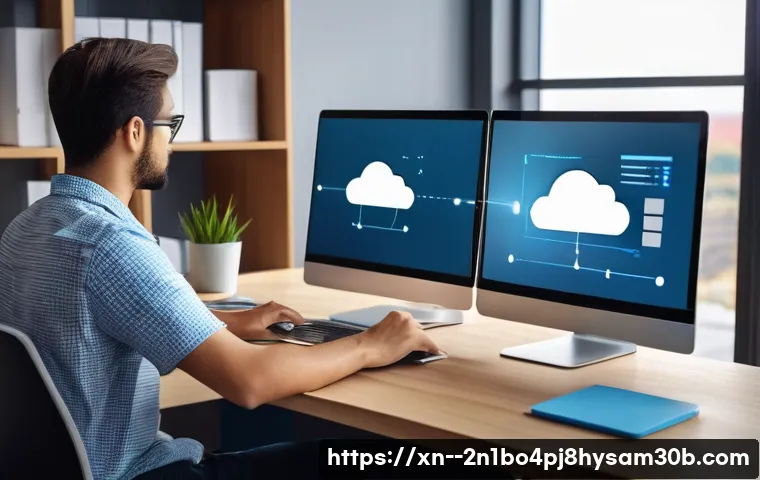
| 문제 유형 | 간단한 해결 방법 | 확인 사항 |
|---|---|---|
| 하드웨어 연결 불량 | 전원 리셋 및 케이블 재연결 | SSD/HDD 전원 및 SATA 케이블 단단히 연결 여부 |
| 드라이버 충돌/손상 | 안전 모드 진입 후 드라이버 롤백 또는 재설치 | 최근 설치한 하드웨어 드라이버 또는 업데이트 내역 |
| 윈도우 시스템 파일 손상 | 시스템 복원 또는 시동 복구 실행 | 복원 지점 생성 여부, 복구 환경 진입 가능 여부 |
| BIOS/UEFI 설정 오류 | BIOS/UEFI 진입 후 부팅 순서 및 SATA 모드 확인 | AHCI 모드 설정, Windows Boot Manager 우선순위 |
정기적인 백업은 필수!
아무리 강조해도 지나치지 않는 것이 바로 ‘정기적인 백업’입니다. 제가 컴퓨터 관련 일을 하면서 수많은 데이터 손실 사례를 봤지만, 백업만 잘 해두었더라면 대부분의 피해를 막을 수 있었을 거예요. INACCESSIBLE_BOOT_DEVICE 오류는 언제든 누구에게나 찾아올 수 있는 일이고, 최악의 경우 저장 장치 자체가 고장 나면 데이터 복구가 불가능할 수도 있습니다. 그러니 외장 하드, USB, 클라우드 서비스(Google Drive, Naver Mybox 등)를 활용하여 중요한 파일들을 주기적으로 백업하는 습관을 들이세요. 매일은 어렵더라도, 적어도 일주일에 한 번, 아니면 한 달에 한 번이라도 꼭 백업하는 시간을 가져야 합니다. 저도 요즘엔 중요한 작업 파일들은 클라우드와 외장 하드에 이중으로 백업해두는데, 마음이 정말 편하더라고요. 혹시 모를 상황에 대비하는 최고의 보험이라고 생각하시면 됩니다.
드라이버 최신 상태 유지하기
컴퓨터의 안정성을 위해서는 드라이버를 항상 최신 상태로 유지하는 것이 중요합니다. 특히 메인보드 칩셋 드라이버, 그래픽 카드 드라이버, 저장 장치 컨트롤러 드라이버 등은 윈도우 부팅 및 시스템 작동에 직접적인 영향을 미치기 때문에 더욱 신경 써야 해요. 드라이버가 오래되거나 윈도우 버전과 호환되지 않으면 충돌이 발생하여 INACCESSIBLE_BOOT_DEVICE와 같은 오류를 유발할 수 있습니다. 저는 한 달에 한 번 정도는 각 하드웨어 제조사 웹사이트에 접속해서 최신 드라이버가 나왔는지 확인하고 업데이트해주곤 합니다. 윈도우 업데이트 시 자동으로 드라이버도 업데이트되는 경우가 많지만, 수동으로 확인해서 설치하는 것이 더욱 확실해요. 물론 최신 드라이버라고 해서 무조건 좋은 것은 아니니, 안정성이 검증된 버전으로 업데이트하는 것이 현명합니다.
시스템 관리 습관 들이기
마지막으로, 컴퓨터를 건강하게 유지하기 위한 전반적인 시스템 관리 습관을 들이는 것이 중요합니다. 첫째, 갑작스러운 전원 차단은 피해야 합니다. 컴퓨터를 사용할 때는 반드시 ‘시작’ 메뉴에서 ‘종료’를 선택하여 안전하게 종료하는 습관을 들이세요. 억지로 전원 버튼을 길게 눌러 끄는 것은 저장 장치에 무리를 주어 손상을 유발할 수 있습니다. 둘째, 정기적으로 디스크 오류 검사를 실시해주세요. 윈도우 ‘파일 탐색기’에서 C 드라이브를 우클릭한 후 ‘속성’> ‘도구’ 탭에서 ‘오류 검사’를 실행하면 잠재적인 디스크 문제를 미리 발견하고 수정할 수 있습니다. 셋째, 시스템 내부의 먼지를 주기적으로 청소하는 것도 중요합니다. 먼지는 컴퓨터 부품의 과열을 유발하고, 이는 하드웨어 수명 단축 및 오류 발생의 원인이 될 수 있습니다. 저도 몇 달에 한 번씩 본체 뚜껑을 열고 에어 스프레이로 먼지를 털어내는데, 확실히 컴퓨터가 더 쾌적하게 작동하는 느낌을 받아요. 이처럼 사소해 보이는 습관들이지만, 꾸준히 실천하면 INACCESSIBLE_BOOT_DEVICE와 같은 골치 아픈 오류로부터 내 소중한 컴퓨터를 지킬 수 있을 거예요.
글을 마치며
오늘은 ‘INACCESSIBLE_BOOT_DEVICE’라는, 생각만 해도 머리 아픈 오류에 대해 함께 알아보고 다양한 해결책들을 살펴보았어요. 갑작스러운 컴퓨터 고장은 언제나 당황스럽고 불안감을 안겨주지만, 차근차근 점검하고 해결해나가면 의외로 쉽게 답을 찾을 수 있는 경우가 많답니다. 오늘 제가 알려드린 꿀팁들이 여러분의 소중한 컴퓨터를 지키는 데 조금이나마 도움이 되었기를 진심으로 바랍니다. 컴퓨터는 우리 삶의 중요한 파트너니까요!
알아두면 쓸모 있는 정보
1. 오류 발생 시 가장 먼저 전원 케이블을 뽑고 5 분 정도 기다린 후 다시 연결하여 부팅을 시도해보세요. 잔류 전원 문제일 수 있습니다.
2. 컴퓨터 본체 내부의 SSD/HDD 전원 및 SATA 데이터 케이블이 제대로 연결되어 있는지 확인하고, 필요하다면 재연결해주세요.
3. BIOS/UEFI 설정에 진입하여 부팅 순서가 ‘Windows Boot Manager’로 제대로 설정되어 있는지, SATA 모드가 ‘AHCI’로 되어 있는지 확인하는 것이 중요합니다.
4. 윈도우 복구 환경에서 ‘안전 모드’로 진입하여 최근 설치한 프로그램이나 드라이버를 제거하거나, ‘시스템 복원’을 통해 이전 시점으로 되돌려보는 것도 좋은 방법입니다.
5. 평소에 중요한 데이터는 외장 하드나 클라우드 서비스에 정기적으로 백업하고, 갑작스러운 전원 차단을 피하는 등 올바른 컴퓨터 사용 습관을 들이는 것이 가장 중요합니다.
중요 사항 정리
INACCESSIBLE_BOOT_DEVICE 오류는 다양한 원인으로 발생할 수 있지만, 대부분은 저장 장치 연결 문제, BIOS/UEFI 설정 오류, 또는 윈도우 시스템 파일 손상이 주된 원인입니다. 처음 이 오류를 마주했을 때는 당황스럽겠지만, 침착하게 단계별로 점검해나가는 것이 핵심이에요. 저도 과거에 이 오류를 겪었을 때, 가장 기본적인 케이블 재연결만으로 해결되는 경우도 있었고, BIOS 설정을 변경해서 해결된 적도 여러 번 있습니다. 물론 윈도우 자체의 문제인 경우에는 안전 모드 진입이나 시스템 복원, 시동 복구와 같은 고급 옵션을 활용해야 할 때도 있었죠. 중요한 것은, 문제가 발생했을 때 무턱대고 포기하기보다는 원인별로 제시된 해결책들을 하나씩 차분하게 시도해보는 용기입니다. 이러한 과정을 통해 컴퓨터 문제 해결에 대한 경험과 지식이 쌓이게 되고, 다음번에는 더욱 쉽게 대처할 수 있는 능력을 기르게 될 거예요. [Naver Blog Search Result: 1]
이러한 문제들을 미연에 방지하기 위한 예방 습관 또한 간과할 수 없습니다. 주기적인 데이터 백업은 아무리 강조해도 지나치지 않습니다. 언제 어떤 오류가 발생하더라도 소중한 데이터를 잃지 않을 수 있는 유일한 방법이니까요. 저 역시 모든 중요한 작업 파일은 클라우드와 외장 하드에 이중으로 백업해두는 것을 철칙으로 삼고 있습니다. 또한, 메인보드 칩셋, 그래픽 카드 등 핵심 하드웨어 드라이버를 항상 최신 상태로 유지하는 것도 시스템 안정성에 크게 기여합니다. 드라이버가 구형이거나 호환되지 않을 때 발생하는 충돌은 생각보다 치명적일 수 있거든요. 마지막으로, 컴퓨터를 사용할 때는 항상 안전한 종료 절차를 따르고, 가끔 디스크 오류 검사를 실행하며, 본체 내부의 먼지를 제거하는 등 기본적인 관리 습관을 들이는 것이 좋습니다. 이런 사소하지만 꾸준한 노력들이야말로 내 컴퓨터를 오래도록 건강하게 지키는 비결이라고 제가 직접 경험하며 느낀 바입니다. 여러분의 소중한 컴퓨터, 이제 INACCESSIBLE_BOOT_DEVICE 오류 걱정 없이 오래오래 사용하시길 바랍니다!
자주 묻는 질문 (FAQ) 📖
질문: ‘INACCESSIBLEBOOTDEVICE’ 에러가 정확히 뭔가요?
답변: 아, 정말 당황스러운 순간이죠. 저도 처음 이 에러 메시지를 봤을 때 머릿속이 새하얗게 변했거든요. ‘INACCESSIBLEBOOTDEVICE’는 말 그대로 “부팅 장치에 접근할 수 없다”는 뜻이에요.
쉽게 말해 컴퓨터가 켜질 때 윈도우 운영체제를 불러와야 하는데, 그 운영체제가 저장된 하드디스크나 SSD 같은 장치를 찾지 못하거나, 찾았더라도 접근할 수 없을 때 발생하는 심각한 오류랍니다. 마치 중요한 서류를 보관해 둔 서랍 열쇠가 갑자기 사라져서 서류를 꺼낼 수 없는 상황과 비슷하다고 보시면 돼요.
운영체제는 컴퓨터의 심장 같은 존재인데, 이걸 찾을 수 없으니 컴퓨터가 더 이상 작동할 수 없어서 파란 화면을 띄우며 멈춰버리는 거죠.
질문: 이 에러가 발생하는 가장 흔한 원인은 무엇인가요?
답변: 원인이 하나만 있다면 얼마나 좋겠어요. 하지만 이 에러는 생각보다 다양한 원인으로 발생할 수 있어서 진단이 좀 까다롭답니다. 제가 경험했던 사례들과 많은 분들의 이야기를 종합해 보면, 가장 흔한 원인으로는 크게 세 가지 정도를 꼽을 수 있어요.
첫째는 ‘저장 장치 자체의 문제’예요. 하드디스크나 SSD가 갑자기 고장 나거나 케이블 연결이 헐거워지는 경우, 컴퓨터는 운영체제를 읽어올 수 없게 됩니다. 마치 책꽂이에서 책이 통째로 사라진 것과 같죠.
둘째는 ‘BIOS/UEFI 설정 오류’입니다. 컴퓨터는 부팅할 때 어떤 저장 장치에서 운영체제를 먼저 찾아야 하는지 BIOS 설정에 따라 움직이는데, 이 설정이 잘못되었거나 최근 업데이트 이후 초기화되면서 부팅 순서가 바뀌는 경우가 종종 있어요. 마지막으로 ‘윈도우 시스템 파일 손상’도 주요 원인 중 하나입니다.
윈도우 업데이트 중 오류가 발생했거나 악성코드 감염 등으로 인해 부팅에 필수적인 시스템 파일이 손상되면, 역시 정상적인 부팅이 불가능해집니다. 이 세 가지가 제가 가장 많이 봐왔던 원인들이에요.
질문: 혼자서 해결해 볼 수 있는 방법이 있을까요?
답변: 네, 물론이죠! 일단 너무 걱정부터 하지 마시고, 제가 알려드리는 몇 가지 방법들을 차근차근 시도해 보세요. 제가 직접 겪어보고 많은 분들이 효과를 봤던 실질적인 해결책들이니까요.
가장 먼저 해볼 수 있는 건 ‘간단한 재부팅’이에요. 의외로 단순한 오류는 재부팅 한 번으로 해결되는 경우도 많거든요. 그 다음으로는 ‘하드웨어 연결 상태 확인’입니다.
컴퓨터 전원을 완전히 끄고 본체 커버를 열어 저장 장치(SSD/HDD)의 SATA 케이블과 전원 케이블이 잘 연결되어 있는지 한 번 더 꾹꾹 눌러서 확인해 보세요. 의외로 헐거워진 케이블 때문에 발생하는 경우가 많습니다. 만약 최근 윈도우 업데이트 이후 문제가 생겼다면, ‘안전 모드로 부팅하여 업데이트 제거’를 시도해 볼 수도 있어요.
그리고 ‘BIOS/UEFI 설정에서 부팅 순서 확인’도 중요합니다. 컴퓨터를 켜자마자 F2 나 DEL 키를 연타해서 BIOS 설정으로 들어가 부팅 우선순위가 제대로 되어 있는지 확인하고, 필요하다면 공장 초기화를 해보는 것도 방법입니다. 이 과정들이 조금 복잡하게 느껴질 수도 있지만, 대부분 이 단계에서 문제가 해결되는 경우가 많으니 천천히 시도해 보시는 걸 추천해요.
그래도 해결이 안 된다면 그때는 전문가의 도움을 받는 것이 현명할 수 있습니다.
